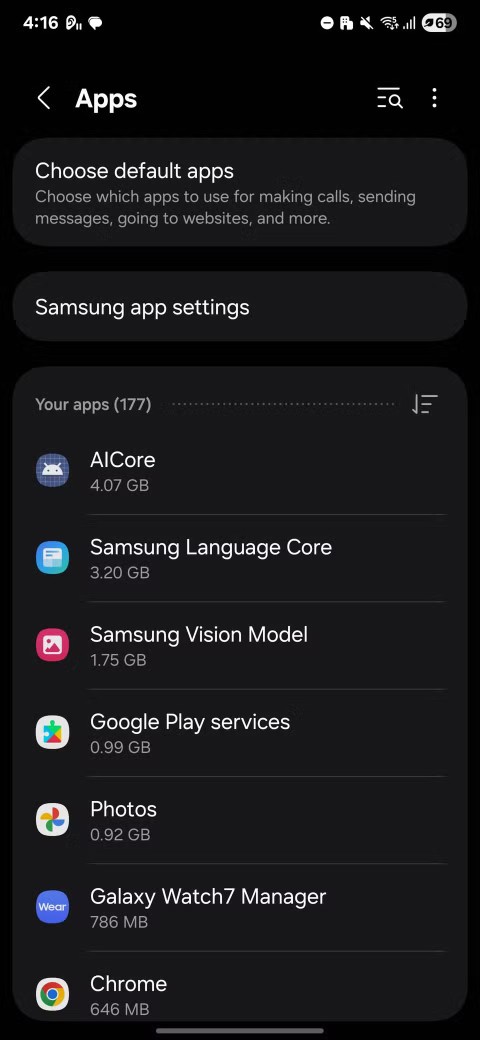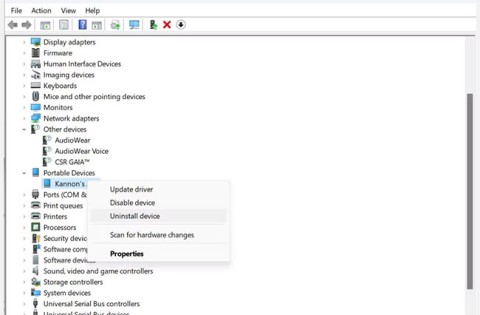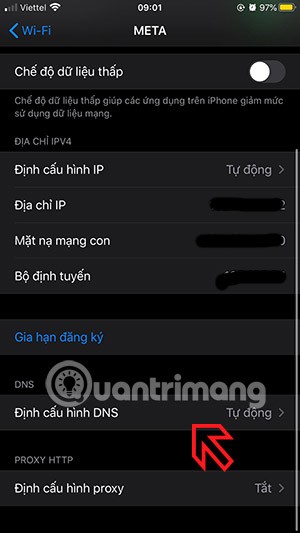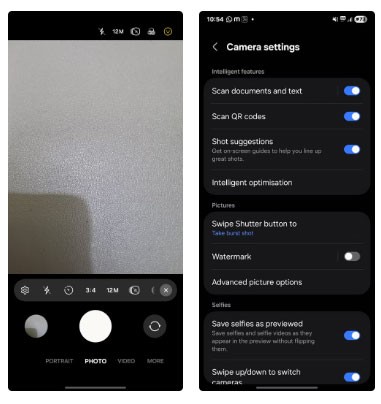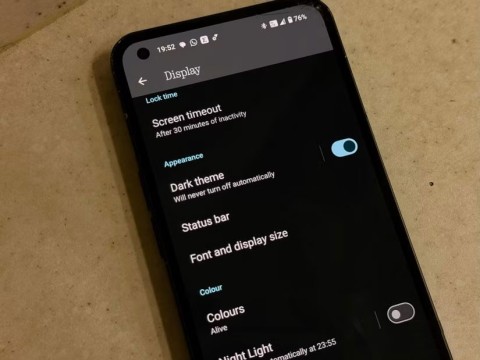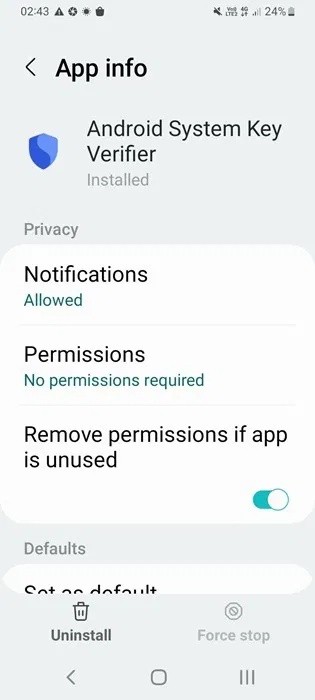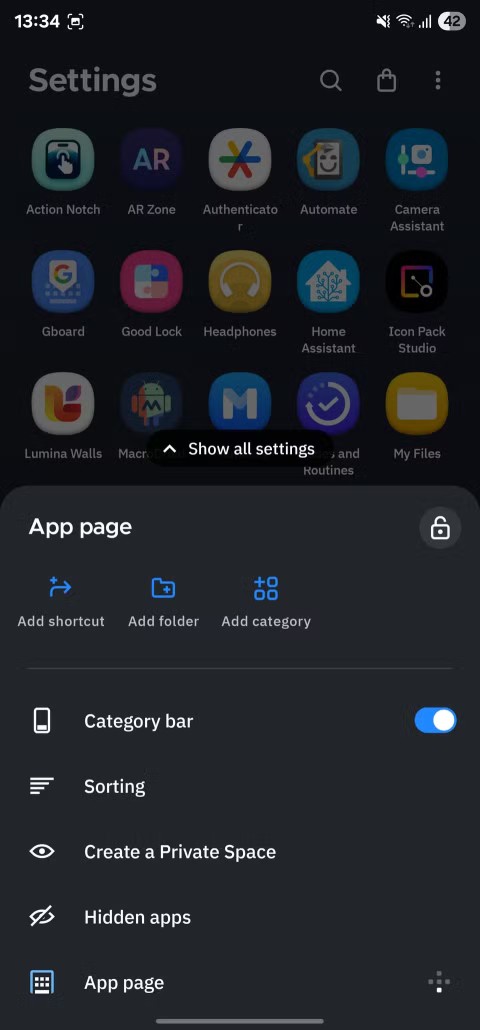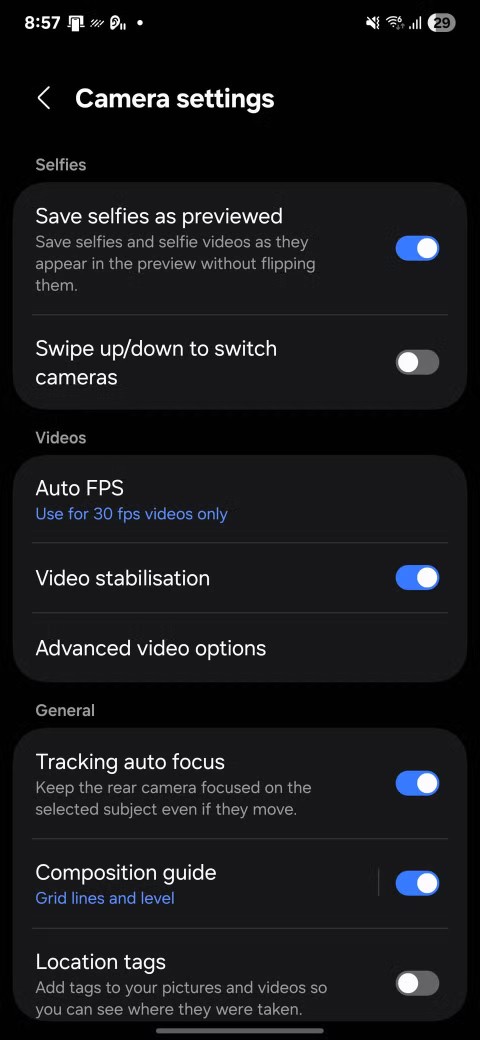Kuinka käyttää Emojimixiä ainutlaatuisten hymiöiden yhdistämiseen
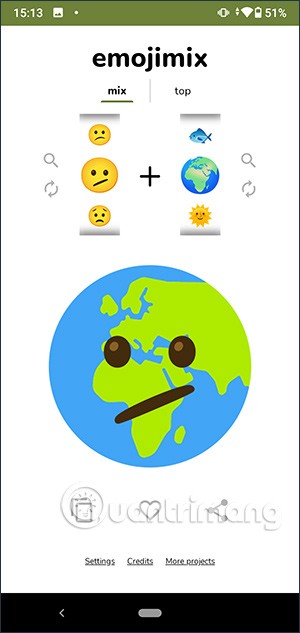
Emojimix-sovellus luo ainutlaatuisia emojeja toiveidesi mukaan yhdistämällä kaksi emojeja luodaksesi emojeja, joita et ole koskaan ennen nähnyt.
Kukaan ei pidä sekavasta älypuhelimen aloitusnäytöstä. Saatat tuntea olosi paremmaksi ja järjestäytyneemmäksi, kun nollaat puhelimen aloitusnäytön , mutta se tarkoittaa myös sitä, että joitain asioita, kuten päivittäin käyttämäsi sovellukset ja widgetit, saattaa puuttua.
Huomasitko, että Android-aloitusnäytöltäsi puuttuu sovellus? Älä huoli, on olemassa muutamia helppoja tapoja, joilla voit tuoda sovelluskuvakkeen takaisin Android-laitteesi aloitusnäyttöön. Seuraa opetusohjelmaamme saadaksesi selville, kuinka voit lisätä sovelluksen Android-aloitusnäyttöön.
Sisällysluettelo
Kuinka löytää kadonnut sovellus Androidista
Jos olet huomannut tyhjän tilan aloitusnäytöllä, jossa suosikkisovelluksesi oli aiemmin, se ei välttämättä tarkoita, että se olisi kadonnut puhelimestasi. Etsimäsi sovellus saattaa olla piilossa. Yksi ensimmäisistä paikoista tarkistaa sovelluksesi on kansio aloitusnäytöllä. Olisit voinut vahingossa vetää sovelluskuvakkeen kansioon, ja nyt se on piilossa siellä.
Jos käytät sovelluskansioita ja yksi tai useampi niistä on Android-puhelimesi näytöllä, avaa ne ja etsi puuttuva sovellus. Jos löydät sen sieltä, paina sovellusta pitkään ja vedä se kansion reunan ulkopuolelle. Vapauta sitten sovellus takaisin aloitusnäytölle.
Sovelluksen lisääminen Androidin aloitusnäyttöön
Onko sinulla sovellus, jonka haluat lisätä aloitusnäyttöön? Tässä on muutamia eri tekniikoita, joita voit käyttää sen tekemiseen.
Lisää sovellus sovelluslaatikosta
Jos Android-sovellus on ladattu älypuhelimeesi, mutta se ei näy aloitusnäytöllä, voit lisätä sen manuaalisesti puhelimesi aloitusnäyttöön App Drawerista.
Voit lisätä jonkin asentamistasi sovelluksista takaisin aloitusnäyttöön noudattamalla alla olevia ohjeita.
Sovelluskuvakkeen pitäisi nyt näkyä Android-laitteen aloitusnäytön oikeassa yläkulmassa.
Jos omistat Android-puhelimen, joka ei ole Pixel- tai Samsung Galaxy -malli, ohjeet sovellusten lisäämiseksi aloitusnäyttöön voivat poiketa hieman. Kun löydät sovelluksen sovelluslaatikosta, paina pitkään ja vedä ja pudota sovellus haluamaasi kohtaan aloitusnäytöllä.
Joissakin Android-puhelimissa sovellusten lisääminen aloitusnäyttöön edellyttää, että käytät App Draweria, avaa valikko ja seuraa polkua Hallitse > Valitse > Lisää .
Ota sovellus uudelleen käyttöön Google Play Kaupassa
Jotkin puhelimesi sovellukset voidaan poistaa käytöstä. Näin tapahtuu todennäköisemmin, jos näytöltäsi puuttuva sovellus on järjestelmäsovellus. Järjestelmäsovelluksia ei voi poistaa, mutta ne voidaan poistaa käytöstä.
Käytöstä poistettu sovellus ei näy aloitusnäytölläsi tai sovelluslaatikossasi. Sinun on siirryttävä Google Play Kauppaan ottaaksesi sovellus uudelleen käyttöön. Voit ottaa sovelluksen uudelleen käyttöön Android-laitteellasi noudattamalla alla olevia ohjeita.
Sovelluksen pitäisi nyt näkyä App Drawerissa, ja voit lisätä sen aloitusnäyttöön käyttämällä aiemmin kuvattua menetelmää.
Näytä piilotetut sovellukset
Kaikkia Android-sovelluksia ei ole helppo löytää, ellet tiedä tarkalleen, mistä etsiä. Jotkut sovellukset voivat olla piilossa aloitusnäytöltä ja sovelluslaatikosta, mutta ne on silti asennettu puhelimeesi.
Voit paljastaa Android-laitteesi piilotetut sovellukset noudattamalla alla olevia ohjeita.
Jos et näe Piilota sovellukset -vaihtoehtoa App Drawerin valikossa, se voi tarkoittaa, että piilotettuja sovelluksia ei ole tai Android-puhelimesi käyttöjärjestelmä ei tue tätä toimintoa. Jos näin on, löydät piilotetut sovelluksesi puhelimen asetuksista.
Siirry sovellusluetteloon seuraamalla polkua Asetukset > Sovellukset > Näytä kaikki puhelimesi sovellukset. Jos etsit järjestelmäsovellusta, avaa kolmen pisteen valikko näytön yläreunasta ja valitse Näytä järjestelmä .
Asenna puuttuva sovellus uudelleen
Oletetaan, että olet löytänyt sovelluksen sovelluslaatikosta, mutta et voi lisätä sitä aloitusnäyttöön. Sovelluksen poistaminen ja uudelleenasentaminen voi korjata tämän ongelman puolestasi. Asenna viallinen sovellus uudelleen noudattamalla alla olevia ohjeita.
Äskettäin asennetun sovelluksen pitäisi ilmestyä automaattisesti aloitusnäytölle. Jos näin ei tapahdu, voit tehdä sen manuaalisesti App Drawerin kautta.
Sovelluksen poistaminen Androidin aloitusnäytöstä
Aloitusnäytöllä näkyvät sovelluskuvakkeet ovat itse asiassa älypuhelimeen asentamiesi sovellusten pikakuvakkeita. Jos haluat poistaa sovelluksen Android-aloitusnäytöltä, sinun on poistettava pikakuvake näytöltä.
Sovelluksen pikakuvakkeen poistaminen ei vaikuta itse sovellukseen. Voit silti löytää kyseisen sovelluksen App Drawerista (Android) tai App Librarysta (iOS).
Voit poistaa sovelluksen pikakuvakkeen Android-aloitusnäytöstä napauttamalla ja pitämällä sovelluskuvaketta, kunnes ponnahdusvalikko tulee näkyviin. Valitse valikosta Poista .
Joissakin Android-puhelimissa (kuten Google Pixel) sinun on vedettävä ja pudotettava sovelluksen kuvake näytön yläreunassa olevalle Poista-alueelle .
Kuinka luoda täydellinen Android-aloitusnäyttö
Android-puhelimet ovat tunnettuja loputtomista mukautusvaihtoehdoista, mutta sinun on tiedettävä, mitä olet tekemässä. Jos olet täysin aloittelija, voit silti järjestää Android-sovelluksesi ja mukauttaa aloitusnäyttöäsi, jotta Android-laitteesi vastaa paremmin tarpeitasi. Yksi näistä tavoista on asentaa Android-käynnistin , joka tekee suurimman osan työstä puolestasi ja parantaa Android-käyttökokemustasi.
Emojimix-sovellus luo ainutlaatuisia emojeja toiveidesi mukaan yhdistämällä kaksi emojeja luodaksesi emojeja, joita et ole koskaan ennen nähnyt.
Android-puhelimesi suurimmat tilansyöjät eivät aina ole niitä, jotka näet. Jos tallennustilasi täyttyy tavallista nopeammin, syynä voivat olla piilotiedostot, joihin et koskaan koske.
ADB ei toimi tai tunnistaako se laitettasi Windowsissa? Jos Android ei pysty muodostamaan yhteyttä Android Debug Bridgen (ADB) kautta, tämän virheen korjaaminen vaatii vain kolme perusvaihetta.
DNS-osoitteen vaihtaminen iPhonessa tai Androidissa auttaa ylläpitämään vakaata yhteyttä, lisäämään verkkoyhteyden nopeutta ja pääsemään estetyille verkkosivustoille.
Hienot valokuvat ovat enemmän kuin vain kuvaamista ja kameran suuntaamista. Jos omistat Samsung-puhelimen, sinulla on salainen aarreaitta kameraniksejä, jotka odottavat luovuutesi toteuttamista.
ADB on tehokas työkalupakki, joka antaa sinulle enemmän hallintaa Android-laitteeseesi. Vaikka ADB on tarkoitettu Android-kehittäjille, et tarvitse ohjelmointiosaamista poistaaksesi Android-sovelluksia sen avulla.
Saatat ajatella tietäväsi, miten saat kaiken irti puhelinajastasi, mutta et todennäköisesti tiedä, kuinka suuren eron tämä yleinen asetus tekee.
Android System Key Verifier -sovellus on esiasennettuna järjestelmäsovelluksena Android-laitteille, joissa on versio 8.0 tai uudempi.
Monet ihmiset eivät koskaan uskoneet jättävänsä Stock Androidia. Mutta vain viikon käytön jälkeen tätä käynnistysohjelmaa he pitävät alkuperäistä käyttöliittymää tylsänä ja rajoittavana.
Ennen ihmiset käyttivät erillisiä sovelluksia QR-koodien skannaamiseen. Sitten eräänä päivänä he avasivat Samsung-kameransa ja näkivät sen korostavan linkin heti, kun he osoittivat kameralla sitä.